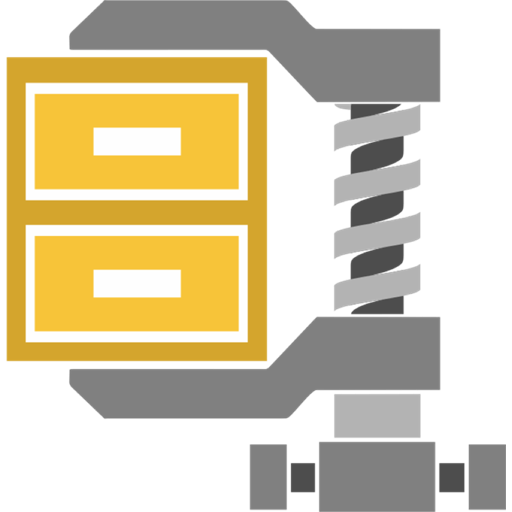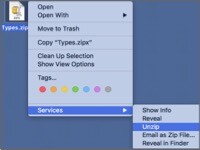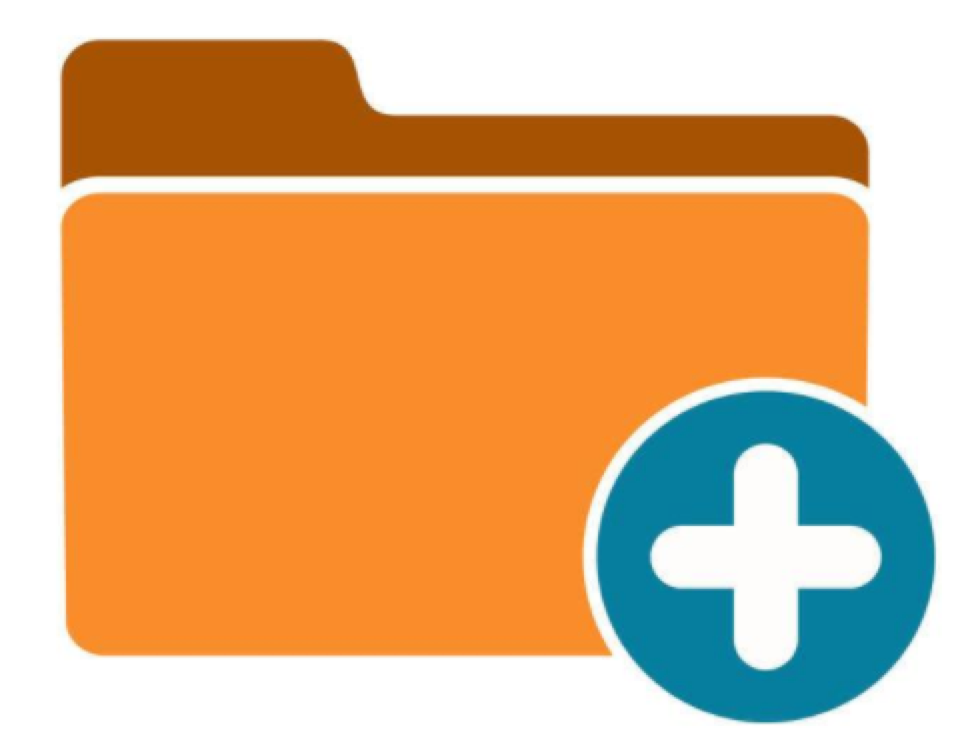压缩是一种通过特定的算法来减小计算机文件大小的机制。这种机制是一种很方便的发明,尤其是对网络用户,因为它可以减小文件的字节总数,使文件能够通过较慢的互联网连接实现更快传输,此外还可以减少文件的磁盘占用空间。今天给大家带来的是“WinZip Mac Pro如何对文件进行轻松压缩”。
使用用户界面创建Zip文件
如果打算加密压缩文件,则应配置WinZip首选项以确保使用首选的加密强度。然后,当您准备压缩文件时:
- 打开WinZip; 您将在WinZip窗口中看到一个空的Untitled.zip文件
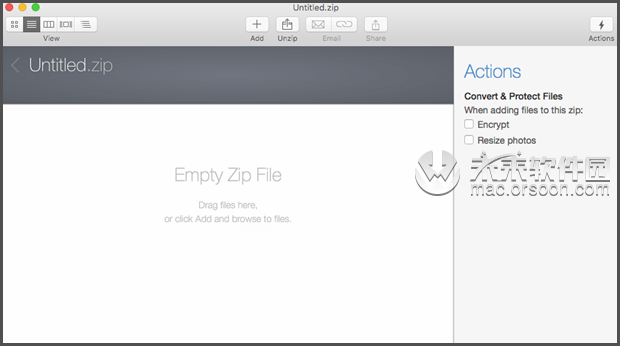
- 如果要使用这些转换选项,则应在“ 操作”窗格中的“加密”复选框或“ 调整大小”复选框中(或同时在这两者中)打勾。如下图所示,您将选中任何一个框,然后将为您提供配置该转换的选项。

如所示,您现在可以将文件拖到WinZip窗口中或单击添加。下图显示了单击时在“添加”按钮下显示的下拉菜单。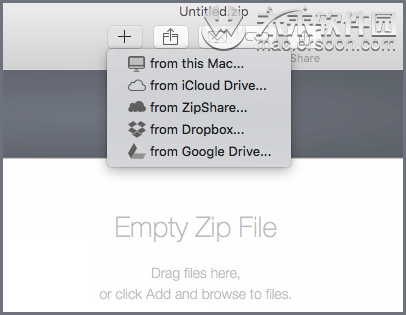
Finder下拉窗口将打开,您可以从中选择文件夹,文件或两者。如果您忘记在“操作”窗格中选中“加密”框,则可以单击“ 选项”按钮立即将其选中。然后,您将需要输入加密密码。
注意:如果选择iCloud Drive以外的其他云服务,则必须首次登录。之后,显示将类似于上图。
5.单击Zip后,Zip文件的显示将更新,显示您已添加的文件和文件夹。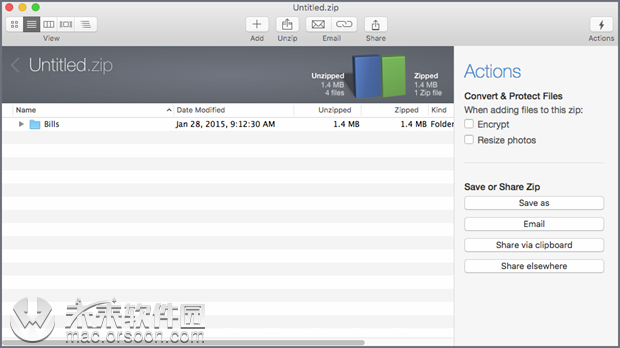
6.此时,您可以添加更多文件,删除已经添加的文件,或者从现在显示在“操作”窗格中的选项中进行选择。相同的两个转换仍然可用,并且如果选中,将显示一个按钮,显示“ 应用于Zip中的所有文件”。您还将看到四个Save或Share Zip操作。它们是:另存为,电子邮件,通过剪贴板共享以及在其他位置共享。
创建Zip文件后(甚至在保存之前),您可以单击标题下方的“ 电子邮件”按钮之一,以使用“邮件”应用程序将其作为附件发送。左侧的按钮看起来像一个信封,它将新的Zip文件直接附加到邮件中(“操作”窗格中的按钮与此相同)。如果单击右侧的“电子邮件”按钮,您的Zip文件将被上载到云服务,并且允许接收者下载Zip文件的链接将被插入到邮件中。您也可以使用共享按钮以获取其他共享选项。与“通过电子邮件发送链接”按钮类似,“共享”按钮会将您的Zip文件上传到您选择的云服务中,获取该文件的链接,并将该链接放置在Mail,Messages,Twitter,Facebook或LinkedIn中,具体取决于您选择(“ 操作”窗格中的“ 共享其他位置”按钮也是如此)。“ 操作”窗格中的“ 通过剪贴板共享”按钮与“共享”按钮相似,不同之处在于上载Zip文件后创建的链接将被复制到剪贴板。这样,您就可以将该链接粘贴到其他电子邮件应用程序或其他可能要使用它的地方。
从上下文菜单创建Zip文件
使用Mac的WinZip,您可以右键单击(或按CTRL按钮并单击)文件和文件夹以创建Zip文件。右键单击文件时,将显示上下文菜单,并且在“ 服务”子菜单底部将找到两个WinZip功能。这些功能包括电子邮件作为Zip文件和添加到Zip文件。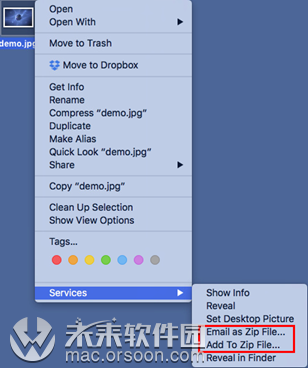
如果单击添加到Zip文件,将打开一个具有相同名称的对话框。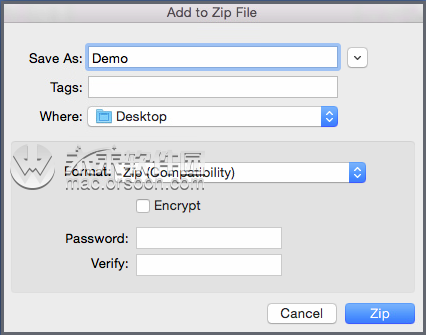
将显示建议的文件名,您可以根据需要进行更改。您还可以选择Zip文件的保存位置,更改文件格式,和/或根据需要选择加密要添加的文件。只需单击Zip按钮即可完成创建Zip文件。
如何解压缩文件可查看:”使用WinZip Mac Pro软件将文件解压缩的详细教程“